Hướng dẫn sử dụng phần mềm wise eye on 39 đơn giản dễ hiểu
Siêu thị máy chấm công chuyên cung cấp máy chấm công và phần mềm chấm công trên toàn quốc và Hướng dẫn sử dụng phần mềm wise eye on 39 đơn giản dễ hiểu nhất
tải phải phần mềm chấm công Ronald jack online server
Liên hệ: 0908 935 129 cung cấp dịch vụ cài phần mềm chấm công wise eye tất cả các phiên bản.
Tải phần mềm chấm công miễn phí theo sản phẩm Tải Về
Dịch vụ cài đặt phần mềm chấm công wise eye on 39
Dịch vụ cấp key cho phần mềm wise eye on 39
Sửa lỗi phần mềm chấm công wise eye on 39
Siêu thị máy chấm công chuyên cung cấp dịch vụ sửa máy chấm công và phần mềm chấm công tận nơi hoặc qua mạng internet bằng teamviewer hoặc ultraviewer Quý khách cho nhu cầu vui lòng liên hệ.
I. Hướng dẫn khai báo thông tin nhân viên mới phần mềm wise eye on 39
Bước 1: Hướng dẫn tải mã số và dấu vân tay về máy tính phần mềm wise eye on 39
-
- Máy chấm công – Tải Nhân viên về máy tính – Duyệt Nhân Viên – Thực hiện cập nhật.
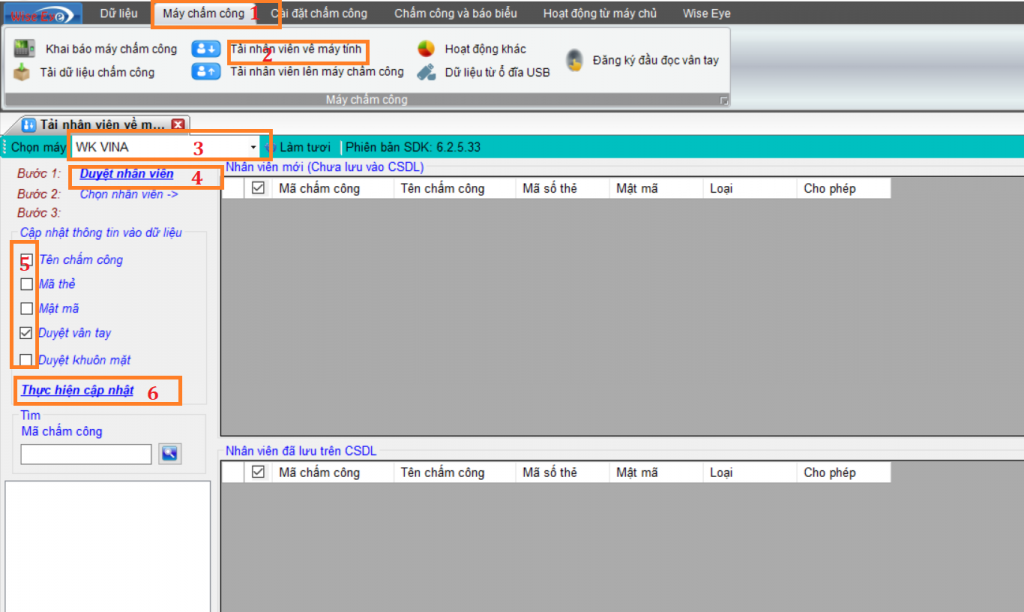
Hình tải nhân viên từ máy chấm công về máy tính phần mềm wise eye on 39
Bước 2: Khai báo thông tin nhân viên vào phần mềm wise eye on 39
- Dữ liệu – Quản Lý Nhân Viên – chọn mã nhân viên(click chuột vào mã nhân viên hiện màu xanh) – Nhập Tên Nhân viên “ nhập đầy đủ họ tên” Tên chấm công “ Nhập Tên Không Dấu tối đa 8 ký tự”–> cập nhật
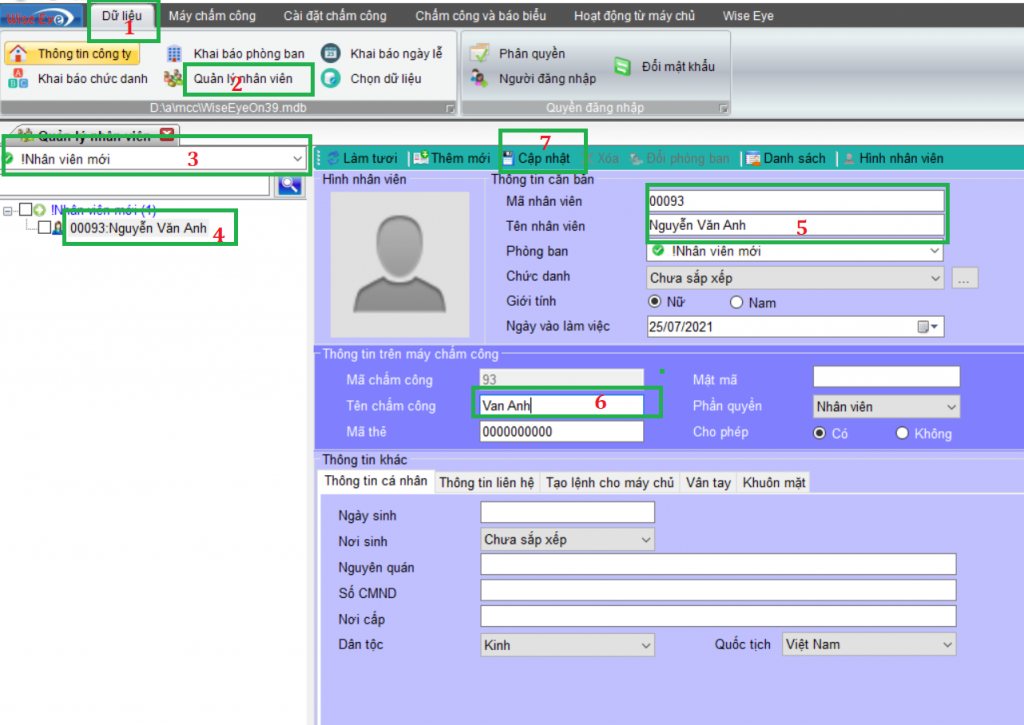
Hình chỉnh sửa đặt tên nhân viên phần mềm chấm công wise eye on 39
Bước 3: Chuyển Nhân Viên Vào Phòng Ban phần mềm wise eye on 39
- Click chuột vào ô mã nhân viên cần chuyển – Đổi Phòng Ban – Chọn một phòng ban cần chuyển vào xong nhấp chuột vào phòng ban đó – Nhấp Chuột vào câu “một phòng ban rồi nhấp chuột tại đây “.

Hình ảnh chuyển nhân viên vào phòng ban phần mềm wise eye on 39
Bươc 4: Chuyển vân tay và tên nhân viên lên máy chấm công:
Máy chấm công – Tải nhân viên lên máy chấm công – Click chuột vào cty – Click chuột vào ô mã nhân viên cần chuyển lên mcc – Click chuột “chuyển xuống” Click chuột vào “ theo máy chọn” chon tất cả các máy – Tải lên máy chấm công.
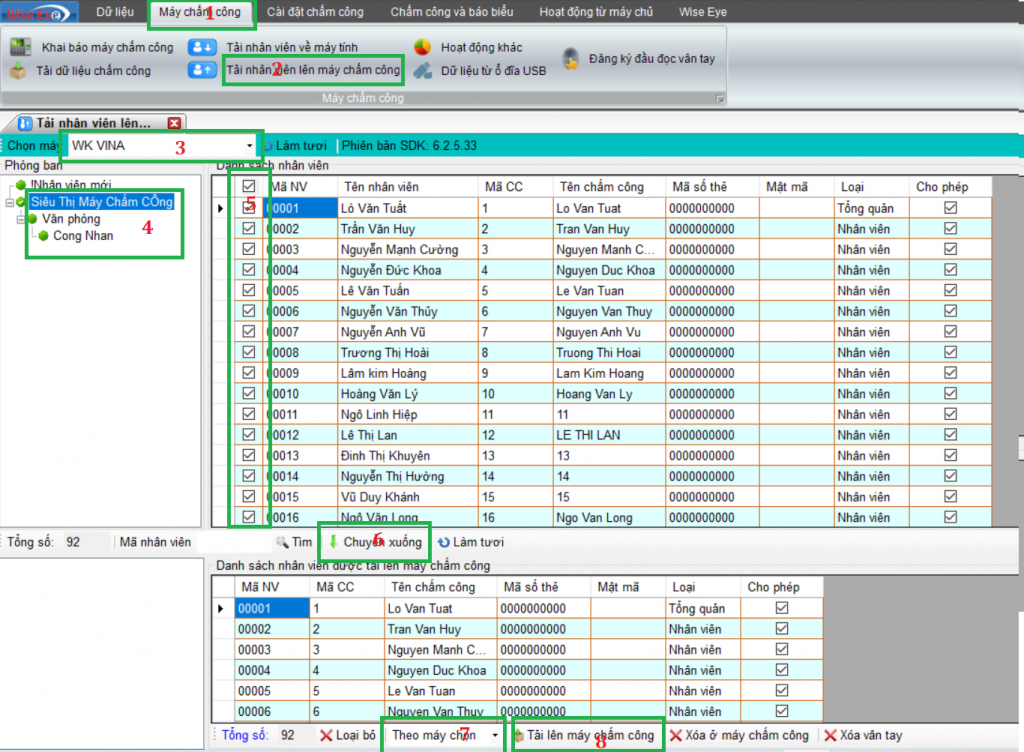
Hình tải vân tay nhân viên từ phần mềm wise eye on 39 lên máy chấm công
Bước 5: Sắp xếp lịch trình cho nhân viên(Gán ca làm việc cho nhân viên)
Tại thanh Menu chọn Cài đặt chấm công-> Sắp xếp lịch trình cho nhân viên
Nhấp vào công ty để hiện tổng tất cả các nhân viên (1)
+ Tích vào nhân viên cần sắp xếp lịch trình ( Nếu các nhân viên đều cùng 1 lịch trình thì tích cả) (2)
+ Chọn lịch trình cần sắp xếp cho nhân viên (3)
+ Nhấp cấp nhập (4)

Hình gán ca làm việc cho nhân viên phần mềm wise eye on 39
II.Hướng dẫn tải dữ liệu chấm công xem báo cáo xuất excel phần mêm wise eye on 39
Bước 1: Tải dữ liệu từ máy chấm công phần mềm wise eye on 39
Máy chấm công – Tải dữ liệu chấm công – chọn máy chấm công – chọn ngày tháng năm – Duyệt từ máy chấm công
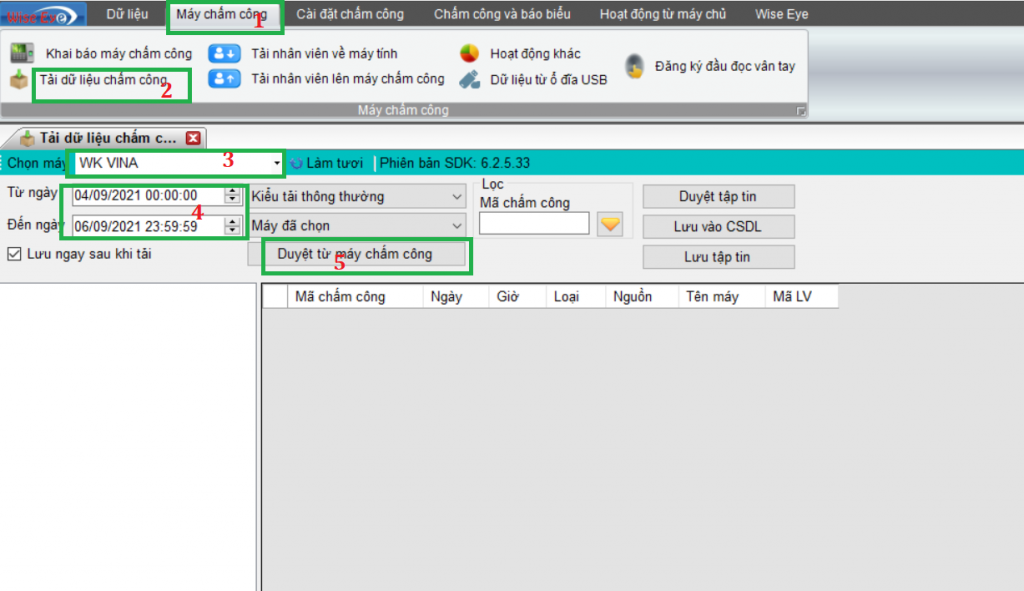
Hình hướng dẫn tải dữ liệu chấm công phần mềm wise eye on 39
Bước 2: Xem công vào xuất báo cáo xuất excel wise eye on 39
Báo Biểu- Xem công và xuất báo biển – nhấp chuột vào ô “ nhân viên mới” chọn công ty hoặc phòng ban cần xem công – Click chuột vào ô mã nhân viên – chọn ngày tháng năm – Click chuột vào xem công.
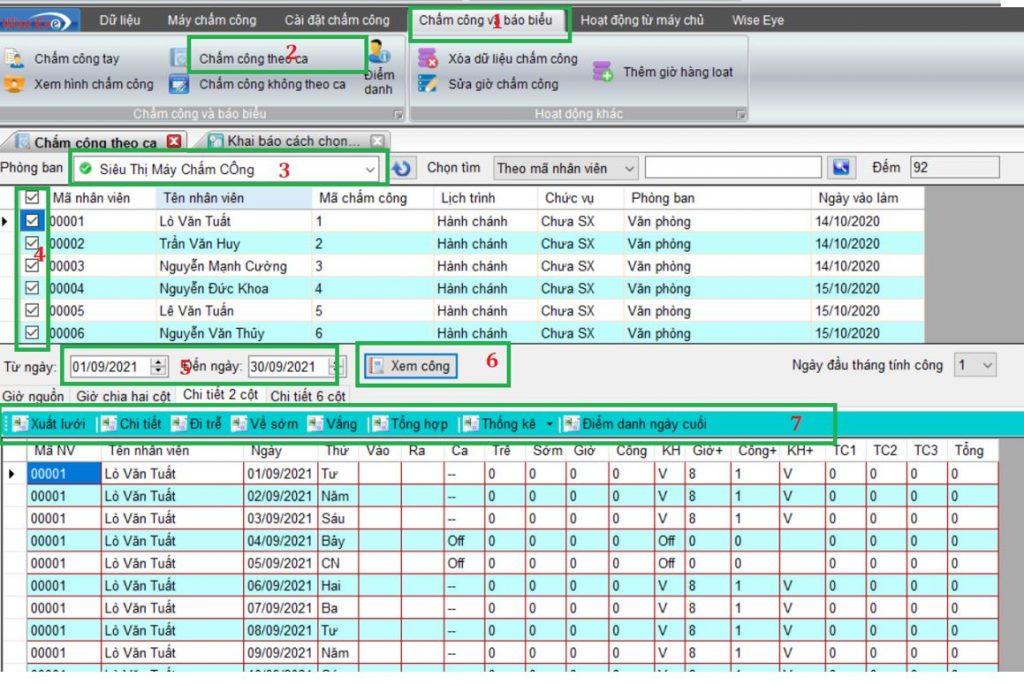
Hình xuất chấm công phần mềm wise eye on 39

- Cảnh Báo cài Phần Mềm Chấm Công Wise Eye khóa máy chấm công
- Sơ đồ đấu nối chuông điện với máy chấm công vân tay
- Giới thiệu máy chấm công vân tay giá rẻ nhất năm 2024
- Dịch vụ sửa máy chấm công vân tay tận nơi và tại chỗ sử dụng
- công ty bán máy chấm công bằng vân tay giá rẻ miễn phí toàn bộ chi phí lắp đăt
- Công ty bán máy chấm công nhận diện bằng khuôn mặt giá rẻ miễn phí lắp đặt
- Hỗ trợ phần mềm Ronald jack Pro 24/7 tại Việt Nam
- Tải phần mềm châm công ronald jack Pro miễn phí theo sản phẩm
- Top công ty bán máy chấm công tại TPHCM miễn phí lắp đặt bảo hành tận nơi
- Dịch vụ kết nối máy chấm công từ xa qua mạng internet
